
Try the video creation co-pilot
at invideo.io/ai
Editor de vídeo para o YouTube
Crie vídeos para o YouTube facilmente! Com o nosso editor de vídeo para o YouTube, pode importar, recortar, cortar e ajustar a sua filmagem, áudio e outros tipos de conteúdo para criar um vídeo para o YouTube pronto a ser publicado.
Sem necessidade de cartão de crédito

Use a correção de cor para corrigir a iluminação em todas as cenas e uma linha de tempo multi camadas para organizar as suas cenas e reproduzi-las em sincronia com o áudio.
5000+ modelos personalizáveis

8 milhões de fotos e vídeos de stock
Recursos poderosos de edição
Grave uma narração para o seu vídeo ou converta texto em fala
kits de marca
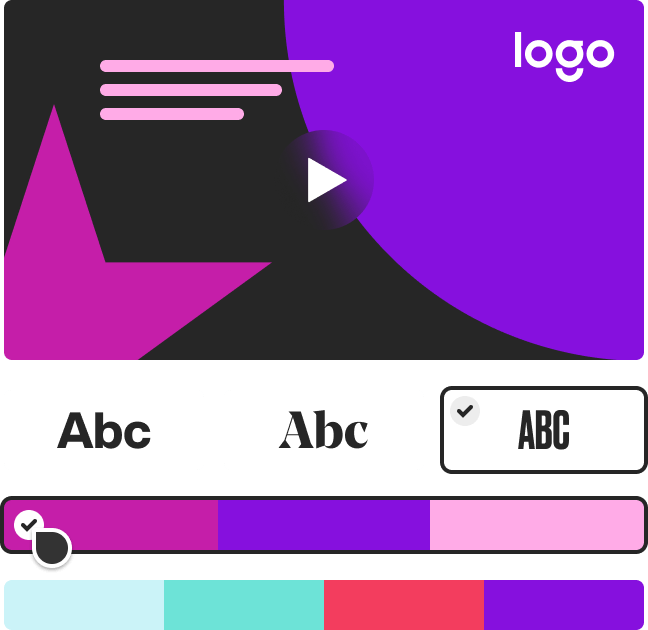
Crie vários kits de marca e aplique em qualquer vídeo com apenas um clique.
Adicione sua equipe e colabore em seu vídeo
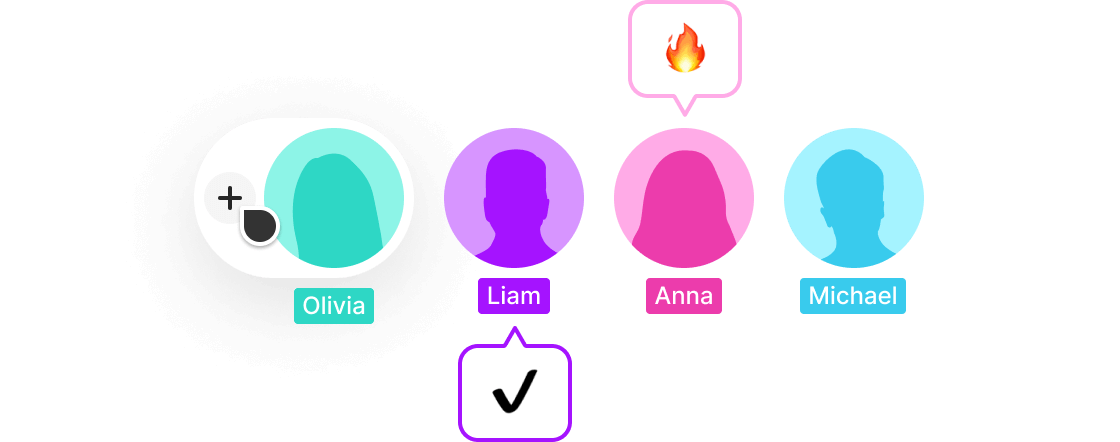
Crie, edite, comente e compartilhe seus vídeos com os membros de sua equipe.
Animações impressionantes
Confiável por
Crie vídeos impressionantes para o YouTube
Editor de vídeo fácil de usar
Basta arrastar e soltar a sua filmagem no nosso editor. A nossa linha de tempo intuitiva ajuda-o a criar vídeos incríveis do Youtube com facilidade.
1

Crie todos os tipos de vídeos do YouTube
Pode editar vídeos engraçados, vídeos de receitas, vlogs de viagens e muito mais usando o nosso criador de vídeos para o YouTube.
2

Edite vídeos do YouTube como um profissional!
Use a correção de cor para corrigir a iluminação em todas as cenas e uma linha de tempo multi camadas para organizar as suas cenas e reproduzi-las em sincronia com o áudio.
3
Preços
Comparar todos os recursos
Como criar um vídeo do Youtube com a InVideo?
Abrir o editor de vídeo para o YouTube
Liberte a sua criatividade na tela em branco do nosso editor de vídeo para o YouTube.
Aqui, pode usá-lo como criador de vlogs, vídeos de receitas oude vídeos cómicos. Escolha entre introduções, finais e autocolantes CTA para tornar o seu vídeo do YouTube épico.
1
Carregue o seu conteúdo
Carregar conteúdo no nosso editor é fácil. Tudo o que precisa de fazer é arrastar e soltar o seu conteúdo. Também pode combiná-las com os 8 milhões de vídeos e fotos de stock na nossa biblioteca incorporada.
2
Adicione música e voz
Pode carregar a sua própria música ou escolher música livre de direitos autorais da nossa biblioteca de áudio, onde as músicas são categorizadas por humor e género.
Além disso, a InVideo também permite que adicione voz aos seus vídeos junto com a música. Pode começar clicando no botão gravar.
3
Adicione outros elementos
Personalize cada vídeo do YouTube com um motivo adicionando o seu logotipo e selecionando uma paleta de cores.
O editor de vídeo do YouTube da InVideo oferece uma vasta coleção de máscaras, sobreposições, adesivos, animações que pode adicionar ao seu vídeo e torná-lo profissional.
4
Adicione um final ao seu vídeo
Habilite o espectador a encontrar facilmente outros conteúdos seus adicionando um ecrã de encerramento informativo.
Adicione links para os seus outros vídeos do YouTube e um botão de subscrição para manter os seus espectadores a verem mais dos seus vídeos.
5
Exporte e publique!
Tudo o que resta é mostrar ao mundo o seu novo e incrível vídeo. Publique-o no seu canal do YouTube e partilhe trechos nas suas contas de redes sociais para mais visualizações!
6
Melhores modelos de vídeo do YouTube
Quer saber mais?
O que os YouTubers usam para editarem os seus vídeos?
Como editar um vídeo do YouTube?
Qual é o melhor software de edição para o YouTube?
O editor online de vídeo para o YouTube da InVideo é gratuito?
Editor de vídeos para o YouTube fácil online!
O nosso editor de vídeos para o YouTube dá aos seus vídeos a tela que precisam.
Ajuda os seus vídeos a obterem as visualizações e alcance que merecem.